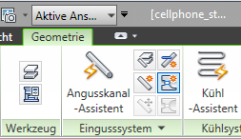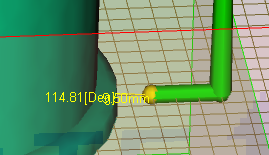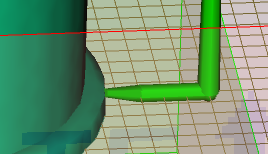- Klicken Sie auf
 (, und wählen Sie
(, und wählen Sie  Anschnitteigenschaften aus dem Dropdown-Menü, um das Dialogfeld Anschnitteigenschaften zu öffnen.
Anschnitteigenschaften aus dem Dropdown-Menü, um das Dialogfeld Anschnitteigenschaften zu öffnen.
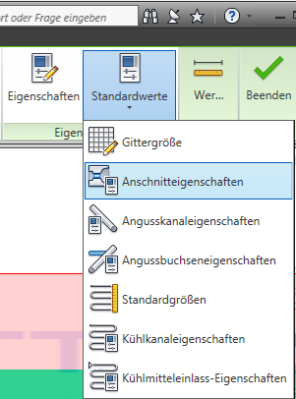
- Wählen Sie Kalt im Dropdown-Menü Anschnitttyp und Runde Entformungsschräge in der Dropdown-Liste Anschnittform.
- Geben Sie einen Anfangsdurchmesser (1) von 4 mm und einen Enddurchmesser (2) von 2 mm ein.
- Wählen Sie Horizontal nach Länge aus dem Dropdown-Menü Ausrichtung aus und klicken Sie dann auf OK.
- Klicken Sie auf
 (, und heben Sie die Auswahl von Anspritzkegel auf.
(, und heben Sie die Auswahl von Anspritzkegel auf.
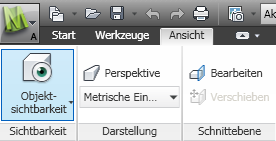
Dadurch wird der Anspritzpunkt verborgen, wodurch das Erstellen der Anschnitte vereinfacht wird.
- Klicken Sie auf
 (), um das Dialogfeld Anschnitt erstellen zu öffnen.
(), um das Dialogfeld Anschnitt erstellen zu öffnen.
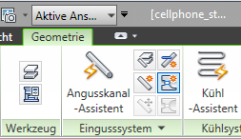
- Wählen Sie Anspritzpunkt 1 aus der Dropdownliste Auswählen im Abschnitt Anspritzpunkt.
- Wählen Sie Definiert nach Koordinaten und bewegen Sie den Cursor in Richtung Angusskanal über das Designgitter. Vom Anspritzpunkt zu dem Gitterpunkt, der dem Cursor am nächsten ist, wird eine gelbe Linie gezogen. Eine kleine gelbe Kugel zeigt den Endpunkt des Anschnitts an.
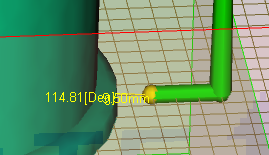
- Klicken Sie mit der Maus auf das Ende des Angusskanals. Der Anschnitt wurde erstellt.
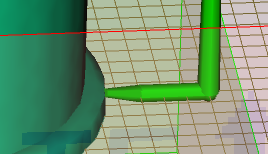
- Klicken Sie mit der rechten Maustaste auf das Gitter und wählen Sie Erstellen des Anschnitts beenden aus dem Menü oder klicken Sie OK im Dialog Anschnitt erstellen.
- Klicken Sie auf Geometrie fertig stellen in der Registerkarte Geometrie, um die Registerkarte zu schließen.
 (, und wählen Sie
(, und wählen Sie  Anschnitteigenschaften aus dem Dropdown-Menü, um das Dialogfeld Anschnitteigenschaften zu öffnen.
Anschnitteigenschaften aus dem Dropdown-Menü, um das Dialogfeld Anschnitteigenschaften zu öffnen.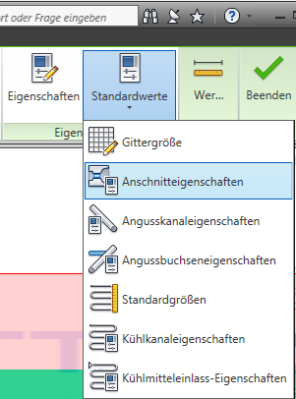
 (, und heben Sie die Auswahl von Anspritzkegel auf.
(, und heben Sie die Auswahl von Anspritzkegel auf.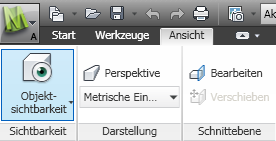
 (), um das Dialogfeld Anschnitt erstellen zu öffnen.
(), um das Dialogfeld Anschnitt erstellen zu öffnen.